遥感影像添加经度图框
遥感影像辅助地图制图的研究和运用
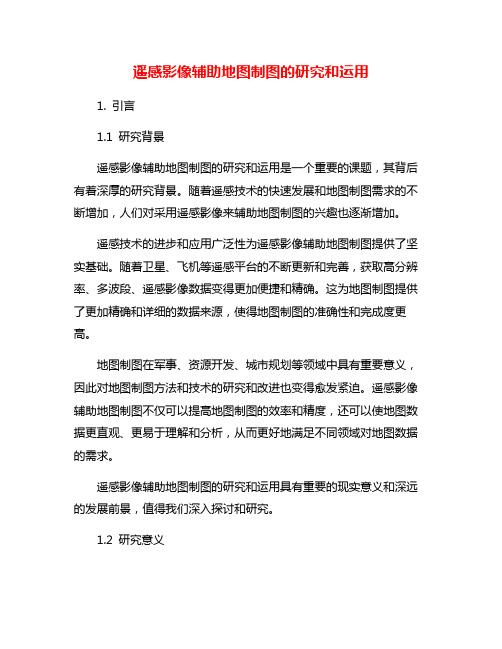
遥感影像辅助地图制图的研究和运用1. 引言1.1 研究背景遥感影像辅助地图制图的研究和运用是一个重要的课题,其背后有着深厚的研究背景。
随着遥感技术的快速发展和地图制图需求的不断增加,人们对采用遥感影像来辅助地图制图的兴趣也逐渐增加。
遥感技术的进步和应用广泛性为遥感影像辅助地图制图提供了坚实基础。
随着卫星、飞机等遥感平台的不断更新和完善,获取高分辨率、多波段、遥感影像数据变得更加便捷和精确。
这为地图制图提供了更加精确和详细的数据来源,使得地图制图的准确性和完成度更高。
地图制图在军事、资源开发、城市规划等领域中具有重要意义,因此对地图制图方法和技术的研究和改进也变得愈发紧迫。
遥感影像辅助地图制图不仅可以提高地图制图的效率和精度,还可以使地图数据更直观、更易于理解和分析,从而更好地满足不同领域对地图数据的需求。
遥感影像辅助地图制图的研究和运用具有重要的现实意义和深远的发展前景,值得我们深入探讨和研究。
1.2 研究意义遥感影像辅助地图制图的研究具有重要的意义。
遥感技术在地图制图中的应用可以大大提高地图制图的精度和效率,为城市规划、资源管理、环境监测等领域提供了更为准确的数据支持。
遥感影像辅助地图制图可以弥补传统地图制图方法的不足,如遥远地区的数据获取困难、实地调查成本高昂等问题,从而为地图制图工作提供了更加便捷和经济的解决方案。
遥感影像的利用还可以促进地图制图技术的创新与发展,推动地图制图行业朝着数字化、智能化方向迈进。
研究遥感影像辅助地图制图对于提升地图制图质量、推动地图制图行业发展具有重要的意义。
1.3 研究目的研究目的是为了探讨遥感影像在地图制图中的具体应用及其优势,深入分析遥感技术在地图制图中的作用和价值。
通过研究遥感影像辅助地图制图的方法和成功案例分析,促进相关领域的发展和应用,为地图制图提供更精确、更全面的数据支持。
希望通过本研究能够揭示遥感技术与地图制图的关系,探索二者之间的密切联系和互补性,为未来的研究和实践提供新的思路和方法。
ENVI软件遥感图像镶嵌

实训三:遥感影像镶嵌一、实训步骤1.打开下载好的数据2.双击右侧工具栏【栅格数据管理】-【波段组合】工具。
3.点击【Import File】,进行组合波段选择。
4.选择所有波段,点击确定。
5.选择输出文件名,然后确定。
6.点击确定,此时默认显示的是一个波段。
7.打开矢量文件,找到CHM_adm3并打开8.先选择所需要的县级地区,再右击该数据,点击【查看/编辑属性】9.点击文件,保存为新的Shapefile文件10.输出文件名,点击确定。
11.点击【感兴趣区】-【利用ROI裁剪图像】12.选择B-11,点击确定。
13.选择潮阳区,把否改成是,输出文件名,点击确定。
13.点击【文件】-【另存为】-【另存为...(ENVI,NITF,TIFF,DTED)】15.选择B1-11影像,点击空间裁剪,在图像上裁剪出与刚刚所选择的潮阳区有重叠的一部分区域,点击确定。
16.输出文件名,点击确定。
17.点击【图像镶嵌】-【基于像素镶嵌】18.点击【Import】-【Import Files...】19.选择需要镶嵌的图像,点击确定。
20.选择其中一个图像,点击【Edit Entry】,弹出对话框,设置已下参数,点击确定。
21.选择另一个图像,点击【Edit Entry】,弹出对话框,设置已下参数,跟上图一样,须注意点如下,点击确定。
22.点击【File】-【Apply】23.输出文件名,点击确定。
23.镶嵌结果如下二、实训总结:1.作业过程中,裁剪的方式有两种,一种是另存方式,另一种是不规则裁剪。
本次作业中先是用不规则裁剪将潮阳区的图像用感兴趣区域工具中的ROI裁剪出来,再把潮阳区矢量图之外的像元掩膜掉;在裁剪跟潮阳区有部分重叠的图像时,就用到了另存方式,直接利用矩形框选的方法即可,较为方便。
2.遥感图像镶嵌的要求(1)根据专业要求挑选合适的遥感数据,尽可能选择成像时间和成像条件相近的遥感图像;(2)要求相邻影像的色调一致;(3)需要镶嵌的输入图像必须经过几何校正处理;(4)需要镶嵌的图像像元大小可以不同,但必须具有相同的波段数。
图片在arcgis中加图框和经纬网格

利用arcgis制作带经纬网格图框步骤
需要用自定义的图像组合制作带经纬网格的图像时可以按如下步骤完成
1、通过屏幕截图和photoshop制作如下组合图像,并记录范围较大图像的角点坐标,以及截图后生成的组合图像角点坐标(行列值的形式)。
作为地图范围较大图像的角点坐标
40.7690934878774
117.175784562714 120.895340147894
37.0921079237014
0.5
-0.5 722.5
-714.5
2、在arcgis中做地理配准
数据管理工具—>扭曲——>设置输入图像——>输入角点坐标对(源控制点是图片角点行列,目标控制点是对应点的地理坐标,输入是一定要一一对应输入4个角点)——>设置输出图像——>确定。
3、新建地图文档,添加配准后的图像,定义坐标系。
至此图像已经有了投影坐标系了。
4、添加经纬网格
(1)设置数据框范围,输入角点坐标
(2)设置打印范围,也就是数据框外侧的框。
(3)设置经纬网格
1)创建经纬网
2)修改经纬网参数
(4)导出结果为tif
结果
导出。
ENVI中遥感影像地图制作方法

ENVI遥感影像地图制作方法流程概述1、打开遥感影像2、模板生成使用ENVI快速制图(QuickMap)功能生成基本模板3、自定义影像图版面使用ENVI 的注记功能,对影像图版面进行设计、编辑。
4、保存具体步骤一、打开遥感影像1、ENVI 主菜单中,选择File → Open Image File。
2、在Enter Input Data File文件选择对话框中选择遥感影像,点击Open。
可用波段列表中列出影像文件及其各波段,设定图像的显示方式。
3、点击Load将该影像加载到显示窗中。
二、生成快速制图模板1、主影像显示窗口菜单中,选择File → QuickMap → New QuickMap,打开QuickMap Default Layout对话框。
设置模板的参数:输出页的大小(图幅的大小)、页的方位(图幅形式)、地图的比例。
2、点击OK完成设置。
3、选择制图范围鼠标左键点击显示窗中红色框的左下角并拖动方框,选中整个影像。
4、点击OK,显示QuickMap Parameters对话框。
5、在Main Title文本框中键入图名:XXXXXXX Image Map。
6、在影像图中加载投影信息。
鼠标右键点击Lower Left Text文本框,在弹出的菜单中选择Load Projection Info加载影像的投影信息。
7、在Lower Right Text文本框,输入制图单位和制图员信息:XXXX8、保存快速制图模板选择Save Template,并输入文件名,点击OK。
9、点击Apply,在ENVI显示窗口中显示快速制图的结果。
可以继续修改QuickMap Parameter对话框中的设置,点击Apply更新显示结果。
三、自定义影像图版面1、虚拟边框设置1)在主显示窗口菜单栏中选择File → Preferences,打开Display Parameters 对话框,设置虚拟边框的边界值和颜色。
XXX地遥感影像图制图流程

XXX地遥感影像图制作流程
1、数据来源
从地理空间数据云中,在高级检索中检索XXX地的遥感影像图进行下载。
2、制图软件
遥感影像制图使用ENVI classic5.3软件,点击主菜单栏File/Open Image File打开遥感数据。
选择432的真彩色合成打开影像如下图所示。
3、制图流程
3.1在主菜单上选择File-QuickMap-NewQuikMap,打开地图视图进行专题图制作。
通过QuickMap Default窗口设置地图大小。
点击确定出现制图输出选择窗口,可以通过调整红色框的大小范围确定成图的范围。
3.2通过菜单栏的插入按钮,选择插入的图外注记类型
Main Title可以输入图名,并根据需要调整字体样式及字体大小;
Scale Bars可以田间比例尺和比例文本;
Lower Left Text可以输入文本,添加需要在图像中说明的内容;
Grid Lines 可以添加经纬度格网;
North Arrow可以添加指南针。
3.3 输出文件
点击Apply可进行成图预览,并在主菜单栏点击File/Save Image As/Image File,将成图输
出。
4、成图。
遥感影像辅助地图制图的研究和运用
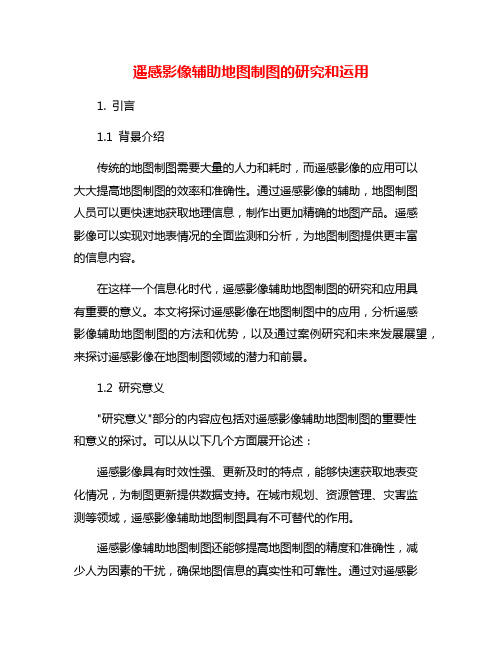
遥感影像辅助地图制图的研究和运用1. 引言1.1 背景介绍传统的地图制图需要大量的人力和耗时,而遥感影像的应用可以大大提高地图制图的效率和准确性。
通过遥感影像的辅助,地图制图人员可以更快速地获取地理信息,制作出更加精确的地图产品。
遥感影像可以实现对地表情况的全面监测和分析,为地图制图提供更丰富的信息内容。
在这样一个信息化时代,遥感影像辅助地图制图的研究和应用具有重要的意义。
本文将探讨遥感影像在地图制图中的应用,分析遥感影像辅助地图制图的方法和优势,以及通过案例研究和未来发展展望,来探讨遥感影像在地图制图领域的潜力和前景。
1.2 研究意义"研究意义"部分的内容应包括对遥感影像辅助地图制图的重要性和意义的探讨。
可以从以下几个方面展开论述:遥感影像具有时效性强、更新及时的特点,能够快速获取地表变化情况,为制图更新提供数据支持。
在城市规划、资源管理、灾害监测等领域,遥感影像辅助地图制图具有不可替代的作用。
遥感影像辅助地图制图还能够提高地图制图的精度和准确性,减少人为因素的干扰,确保地图信息的真实性和可靠性。
通过对遥感影像进行处理和分析,可以更好地表达地表特征,为用户提供更加全面、丰富的地图信息。
遥感影像辅助地图制图是一种高效、准确、可靠的制图方法,对地图领域的发展具有重要的意义。
研究这一领域不仅可以促进地图制图技术的进步,还可以推动地图应用的广泛发展,为社会经济发展提供有力支持。
1.3 研究目的本研究旨在探讨遥感影像在地图制图中的应用,并重点研究遥感影像辅助地图制图的方法和优势。
通过对遥感影像在地图制图中的运用进行深入分析,旨在为地图制图提供更准确、更全面的数据支持,从而提高地图制作的效率和质量。
具体研究目的包括:1. 探讨遥感影像在地图制图中的作用和意义,分析其在地图制图中的优势和局限性。
2. 研究遥感影像辅助的地图制图方法,包括遥感数据的获取、处理和应用技术。
3. 分析遥感影像辅助地图制图的实际案例,探讨其在实践中的应用效果和优势。
遥感图像处理软件的使用方法

遥感图像处理软件的使用方法遥感图像处理软件是一种能够对遥感图像进行处理和分析的工具,它可以帮助用户提取图像中的信息,并用于地理空间分析、资源管理、环境监测等领域。
在本文中,我们将介绍一些常用的遥感图像处理软件,并说明它们的使用方法和功能。
一、ENVIENVI(Environment for Visualizing Images)是一种功能强大的遥感图像处理软件,它支持各种图像格式的导入和导出,并提供了丰富的图像处理和分析工具。
使用ENVI,用户可以进行图像增强、分类、变换等操作,还可以提取地物信息和绘制专题图。
以下是一些ENVI的基本操作方法:1. 导入图像:在ENVI中,用户可以通过点击菜单栏的“文件”选项,选择“打开”来导入图像。
ENVI支持多种格式的图像文件,包括TIFF、JPG、PNG等。
2. 图像增强:ENVI提供了多种图像增强工具,如直方图均衡化、滤波器、变换等。
用户可以根据需要选择合适的工具,并调整参数来增强图像的质量。
3. 地物提取:利用ENVI的分类工具,用户可以对图像进行自动分类或手动绘制样本区域进行分类。
分类可以帮助用户提取图像中的地物信息,如植被覆盖、水体分布等。
4. 绘图和分析:ENVI提供了丰富的绘图工具,用户可以在图像上绘制注释、添加图例、绘制专题图等。
此外,ENVI还支持基本的统计分析和地理空间分析。
二、Erdas ImagineErdas Imagine是一种适用于遥感图像处理和分析的软件,它具有强大的处理能力和广泛的应用领域。
Erdas Imagine的功能包括图像导入和导出、影像增强、地物提取、专题制图等。
以下是一些Erdas Imagine的使用方法:1. 图像导入和导出:Erdas Imagine支持多种图像格式的导入和导出,用户可以通过点击菜单栏的“导入”或“导出”选项选择合适的格式,并指定导入或导出的路径和文件名。
2. 图像增强:Erdas Imagine提供了多种图像增强工具,如直方图均衡化、波段变换、滤波器等。
ENVI基本操作之影像镶嵌

ENVI基本操作之影像镶嵌ENVI(Environment for Visualizing Images)是一款常用的遥感影像处理和分析软件。
影像镶嵌是ENVI的一项基本操作,通过将多个影像拼接在一起,可以获得高分辨率和更全面的信息。
影像镶嵌在地理信息系统(GIS)分析、环境监测、农业研究等领域有着广泛的应用。
下面将介绍如何使用ENVI进行影像镶嵌的基本操作。
1. 打开ENVI软件,并加载要进行影像镶嵌的文件。
在ENVI的主界面上,选择"FIle"->"Open File",然后在打开文件对话框中选择要加载的影像文件。
2. 点击ENVI主界面上的"Tool"->"Raster Management"->"Mosaic",打开影像镶嵌工具。
3. 在影像镶嵌工具对话框中,可以设置各种参数来控制镶嵌过程。
首先,选择要镶嵌的影像文件,可以通过点击"Browse"按钮来选择。
4. 在Projection and Resampling选项中,选择合适的投影方式和重采样方法。
通常情况下,保持默认值即可。
5. 在Output Image选项中,选择输出影像的文件名和保存路径。
可以通过点击"Save As"按钮来选择保存路径。
6. 在Images to Include选项中,可以选择要镶嵌的影像文件的子集。
如果要镶嵌所有的影像文件,可以保持默认值即可。
7. 在Spatial Subset选项中,可以选择一个空间子集来进行镶嵌。
如果要镶嵌整个影像,可以保持默认值即可。
8. 在Color Correction选项中,可以选择是否对镶嵌后的影像进行颜色校正。
根据具体需求进行选择。
9.确认所有参数设置后,点击"OK"按钮开始进行影像镶嵌。
ENVI将会自动处理镶嵌过程,并在完成后将结果显示在主界面上。
- 1、下载文档前请自行甄别文档内容的完整性,平台不提供额外的编辑、内容补充、找答案等附加服务。
- 2、"仅部分预览"的文档,不可在线预览部分如存在完整性等问题,可反馈申请退款(可完整预览的文档不适用该条件!)。
- 3、如文档侵犯您的权益,请联系客服反馈,我们会尽快为您处理(人工客服工作时间:9:00-18:30)。
遥感影像添加经度图框
作者: 日期:
遥感影像添加经纬度图框
需求描述
常见的遥感影像都是平面坐标显示,添加图框是读取了数据的平面坐标的数值,在图框上显示的也是平面坐标值。
该平面坐标是影像参照系统下平面坐标,例如演示数据是在
WGS-84椭球下UTM投影,如下图所示
坐标类型:骰黒平面宜角
投影类型:|i :通用福向昱韦托投影坐标系血町坐标单位:昧比例尺:p
滋帝删:巒癬弟序号:P T
按羁中心点经度«):|990000:0000
傷改投郭參数
奁看详细信身Q编辑一)
F图所读取的坐标为平面坐标,该坐标和标尺显示读数相同。
一些研究需要,我们确定研究区的范围,而该范围是使用经纬度的形式表示的,如何在
MapGIS中给影像新建一个经纬度的图框呢?
操作步骤
第一步:读取影像外包矩形左下角和右上角的平面坐标值。
读取坐标值时可以将鼠标移
动到图像外包矩形左下角,然后在状态栏上读取坐标,下图过程显示了如何读取左下角坐标。
X- U: . .13. r -
读到的左下角坐标是x=535966.05 ;y=4202097.75单位为米。
采用同样的方法读取影像
右上角的坐标是X=772527.99 ;Y=4414286.64。
第二步:单点投影得到左下角和右上角的经纬度信息。
单点投影的过程是做投影转换,通过投影转换将影像平面坐标转换成球面坐标,具体转换操作如下,在遥感平台中菜单栏顺次找到“矢量编辑”“工具” “投影变换” “单
点投影”打开单点投影对话框。
如下图所示:
设置源坐标系和目的坐标系。
源坐标系为影像坐标系: WGS84 -UTM (47)如图所示:
9h«4:
占•,处.K {■哥RS 实;:n
肩Wl 2总时遇__1__
IDMuK
站fi-i±
卜「4 十
ff*
«£
鮭 I ■ —
口
Stlt血7 '! !!■<■* -
本刃子午堆
l&ft H^tr
也杯即践0 3E
| BHI 设置好源坐标系后设置目的坐标,WGS84如图所示:
经纬度坐标。
如图所示
左下角坐标 X=99.4069333115476 ; Y=37.9506434562628 右上角坐标
X=102.180406648833 ; Y=39.8191060659312。
第三步:生成任意经纬度图框。
生成任意经纬度图框是根据经纬度范围生成图框。
在 MapGIS K9遥感平台下顺次打开
菜单“矢量编辑”
“工具” “生成梯形图框”
“生成任意梯形图框”,打开生成梯形
图框的对话框。
根据计算的经纬度信息输入经纬度坐标绘制经纬框。
如下图所示
设置好坐标系后,输入采集的左下角和右上角的平面坐标后,
单击投影点按钮,计算出
纬底 谧标 黑BI 用“ 高程工坐标 0
地律坐标展修扱万璽睨说蛊坐相無述蚩• ___________□ 无
+
段劭樂果砒
滬坐标系月的坚标疔 愷翩^ 取话
镒嗣巨
焉人原饕贮數悒点
田
抱理里和.煞换上注主谨塑扮第阳苣拯
鬲程瞇番
he S1P
10^.659312
注意:投影参数和投影点时设置的投影参数一致。
闕°24'25诃QS"101. 41102=10 49
-39°
49 OS*
38. 95°
99 "2475
37e
57*02* LOO, 41c101. 41°1WT0 电「
37 口57?02 "
生成后的图框是矢量格式,可以通过矢量编辑调整数据参数。
